
Huluは、スマートフォンやタブレット、パソコン、テレビ、ゲーム機での再生が可能です。
特に、テレビで視聴する手段が多い点が特徴で、自宅でくつろぎながら視聴したいかたや、家族揃って楽しみたいかたには便利です。
ここでは、PS3を活用してHuluをテレビで観る方法や、接続方法、視聴できないケースの対処法についてご紹介します。
PS3を活用してHuluをテレビで観る方法

PS3でHuluを視聴するには、Huluアプリのダウンロードが必要です。
これから利用を始めるかたは、Huluアプリから会員登録が行うことができます。
すでに会員登録を済ませているかたは、Huluアプリをダウンロード後、メールアドレスやパスワードを入力してログインします。
Huluアプリのダウンロードは、まずPS3を起動し、PlayStation NetworkからPlayStation Storeを選択します。
画面上部にある検索でHuluと打ち込み、PS3のHuluアプリを選びます。
そして、ダウンロードを選択すると、ダウンロードとインストールが完了します。
PS3を再起動すると、Huluアプリの利用が可能となります。
初めてHuluを利用するかたは、Huluアプリから会員登録ができます。
新規会員登録を選択し、この機器から会員登録するを選択、メールアドレスとパスワードを入力します。
その後、名前や生年月日などの個人情報、支払い情報を入力すると会員登録完了です。
会員登録は、スマートフォンやパソコンから行うこともできます。
PS3の画面からの入力は操作に慣れていても難しく、長いメールアドレスなどの入力の際には時間がかかる場合があります。
テレビ以外のデバイスでも視聴する予定のあるかたは、会員登録をスマートフォンやパソコンで行っておくと便利です。
Huluアプリへのログイン方法は、Huluアプリ起動後、ログインを選択、この機器からログインするを選択、メールアドレスとパスワードの入力の順に行います。
PS3を活用してHuluの作品をテレビで視聴する際には、コントローラーを使って様々な操作ができます。
再生や一時停止の際には○ボタン、早送りは十字キーの右ボタンかR2ボタンの長押し、巻き戻しは十字キー左ボタンかL2ボタンの長押しで操作できます。
フルメニューに戻る時には、×ボタンか□ボタン、画質はR1ボタンから行うことができます。
しかし、音量調節に関してはコントローラーで行うことができないため、テレビのリモコンで調節します。
HuluをPS3で観る時の接続方法、支払方法
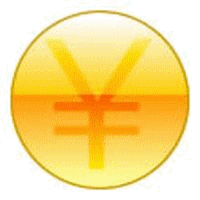
HuluをPS3で視聴する際には、インターネット接続環境とHDCPに対応したテレビやディスプレイが必要です。
HDCPは、著作権保護機能のことで、HDMI端子を使って接続します。
Huluは、2017年に大幅なリニューアルを行いました。
このリニューアルを機に、著作権の保護と不正コピーの防止、セキュリティ強化のために、HDCPに対応したディスプレイでのみの視聴となりました。
そのため、古い型のテレビを使用してHuluを視聴していたかたの多くは、テレビやディスプレイを買い換えるか、その他のデバイスでの視聴が必要です。
テレビとパソコンなど、複数のディスプレイを接続しているかたは、そのうち1台でもHDCPに対応していないものが含まれる場合、テレビがHDCP対応であっても視聴ができません。
そのため、マルチディスプレイ環境で視聴できない際には、接続されている他の機器をはずすことで視聴できる可能性があります。
「HDMIケーブルをご使用ください」とエラーが表示される場合は、ケーブルの買い換えが必要です。
なお、Huluに対応したスマートテレビの場合には、PS3を使用しなくてもそのままテレビで視聴ができます。
Huluは月額933円で全てのコンテンツが見放題で利用できます。
支払い情報は、会員登録時に入力し、支払い方法を途中で変更する際には、一度解約手続きを行い再契約する必要があります。
支払い方法には、クレジットカード払い、携帯電話のキャリア決済、デビットカード、Huluチケットなど、合計8種類の方法から選べます。
クレジットカードを持っていないかたでも、コンビニで購入できるHuluチケットや即時決済となるデビットカードを活用できるため、多くのかたが利用しやすいサービスです。
PS3でゲームをする際には、PSN(プレイステーションネット)カードで支払いすることがあります。
しかし、Huluの利用料金はPSNカードでの支払いに対応していません。
HuluをPS3で観ることができないケースと対処法

HuluをPS3で視聴できないケースには、いくつかの原因が考えられます。
Huluアプリに接続できた状態からの不具合には、再生中に映像が途切れたりエラーが表示されたりすることが多いです。
これらの不具合の際には、PS3を再起動することで解決することがあります。
それでも解決しない場合、PS3やモデム、ルータの電源を一度切り、コンセントも外しましょう。
5分程度そのままの状態で待ち、再度コンセントを入れて再起動すると解決することもあります。
PS3や接続機器の再起動でも解決しない時には、Huluのアプリをアンインストールし、再度インストールすると解決する可能性があります。
Huluアプリのアンインストール方法は、ホーム画面でHuluアプリにカーソルを合わせてコントローラーの△ボタンを押し、削除を選択します。
その他の原因には、インターネット接続環境が正常かどうかも影響します。
インターネット接続環境の確認は、ホーム画面の設定からネットワーク接続を選択し、インターネット接続テストを行いましょう。
また、Huluでは2017年のリニューアル以降、HDCPに対応しているディスプレイでの視聴となり、古いテレビやパソコンなどHDCPに対応していない機器が接続されている場合は視聴できなくなりました。
Huluを視聴するディスプレイがHDCPに対応していても、接続された他の機器がHDCPに対応していない場合は視聴ができないため、Huluの視聴の際にはそれらの機器は外して起動しましょう。
また、接続するためのケーブルは、HDMIケーブルを用いることとなります。
ディスプレイやインターネット環境に問題がない場合は、ケーブルの種類を確認されることをおすすめします。
システム全体の障害で視聴できない可能性もあります。
システムの問題の場合は、しばらく時間をおき復旧を待つことで改善することがほとんどです。
これまで問題なく視聴でき、急に不具合が生じた場合には、Huluの公式サイト等で障害発生の有無を確認しましょう。
システム障害の場合には、原因や解決方法が表示されるため、案内に沿って解決策を試すと時間や手間を省くことができ便利です。
まとめ

PS3を活用してHuluを観る方法について見てきました。
内容をまとめると以下のようになります。
- PS3を使ってHuluを視聴するにはHDCPに対応したディスプレイとHDMIケーブルが必要
- 音量調節の際はテレビのリモコンで操作する
- PSNカードからの支払いには対応していない
Huluをテレビで視聴する際には、スマートテレビやメディアプレーヤーなど、様々な方法での視聴が可能です。
自宅にPS3がある場合は、新たに機器を準備する必要がなく便利です。
自宅で動画配信サービスの利用するかたの多くは、地上波テレビを観る時のようにくつろぎながら大画面で楽しめることにもメリットを感じています。
これまでスマートフォンやタブレットのみで視聴してきたかたで、自宅にPS3がある場合は、ぜひテレビでの視聴も試しましょう。
なお、PS4でもほぼ同じ流れで視聴が可能です。
おすすめ動画配信サービス(VOD)
U-NEXTは全作品で12万本以上、見放題で5万本以上を視聴できる人気動画配信サービスです。
月額2,149円で見放題の動画だけでなく、70以上の雑誌やコミックが読み放題になります。
見放題以外の作品もポイントを使うことで視聴でき、初回登録時に600円分のポイント、毎月1,200ポイントがもらえるので、人気作品も追加課金なしで観ることができるのも魅力です。
無料お試し期間は31日間あるので、夏休みやGW、年末年始に無料期間だけでも十分楽しむことができます。
FOD(フジテレビオンデマンド)はフジテレビのドラマ、アニメ、バラエティ、映画が見放題になる動画配信サービスです。
2,000本以上の作品が見放題になり、期間限定の見逃し配信については無料で視聴することができます。
放送中のドラマも放送後すぐに見逃し配信されます。
無料お試し期間が31日間あるので、無料で人気ドラマを楽しめます。
TSUTAYA TVは、動画見放題で月額933円(税抜)、CD/DVDの宅配レンタルが借り放題もあわせて月額2,417円(税抜)で利用できます。
動画数は85,000本以上と、TSUTAYAのほぼすべての動画を観ることができます。
無料期間が30日あり、初回登録時に1,080ポイントがもらえるので、人気の新作も実質無料で視聴することができます。
これまでTSUTAYAでレンタル利用していた人は、はじめての動画配信サービスはTSUTAYA TVがおすすめです。
Huluは海外ドラマや洋画、国内ドラマなどに強い動画配信サービスです。
月額約1,000円で4万本以上の動画を見放題で楽しむことができます。
日本テレビの子会社なので、国内ドラマの見逃し配信やスピンオフも多く見ることができ、視聴可能な作品が幅広く、バランスが良い点も魅力です。
14日間の無料お試し期間があるので、はじめて動画配信サービスを利用する際はまずHuluを試してみてください。
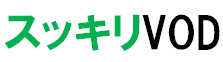




 Huluのアプリでできること、ダウンロード方法
Huluのアプリでできること、ダウンロード方法 【2018年】Huluで観ることができる海外ドラマとおすすめ
【2018年】Huluで観ることができる海外ドラマとおすすめ Huluの1アカウントでの同時視聴台数と注意点
Huluの1アカウントでの同時視聴台数と注意点 Huluのゲーム・オブ・スローンズの動画配信開始日と配信終了日
Huluのゲーム・オブ・スローンズの動画配信開始日と配信終了日